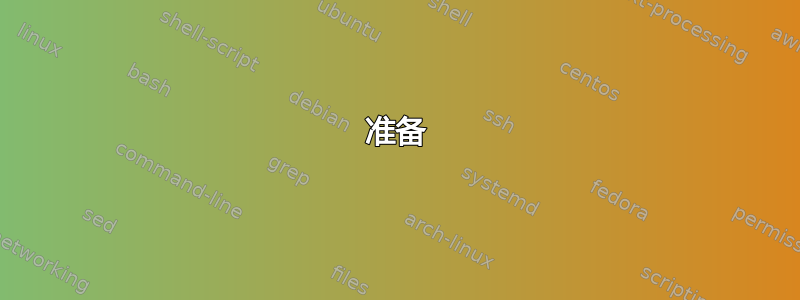
所以我读过以下文章这一个,但我读过的所有文章似乎都没有指导我完成我想要的设置,我希望这可以在没有疯狂准备的情况下实现。我提到的文章似乎在两个硬盘上设置了一些东西,但没有提到那里是否已经有你想要维护和保留为共享部分的数据。
目前我运行的是 Windows 7 的唯一安装版本。我的启动驱动器现在是 120GB SSD,剩余大约 6GB 可用空间。我有一个备份驱动器,用于存储大部分用户数据,这是一个 2TB HDD,剩余大约 1.77TB 可用空间。
我想在 HDD 上安装 Ubuntu Linux,同时将 Windows 7 保留在 SSD 上。但是,SSD 没有足够的空间来存储除 Windows 安装和一些文件之外的任何用户数据,因此我想保留备份驱动器上当前的所有数据,并在 HDD 上保留一个 Windows 和 Linux 都可以访问的用户数据的“共享”分区。
有没有一种简单的方法可以让我既可以在 HDD 上安装 Ubuntu,又可以保留现有数据(在大部分驱动器上),并且只对 Ubuntu 需要在其余部分顺利运行的内容进行分区?
理想情况下,我还想从 Ubuntu 分区启动,并在 GRUB 菜单中提供 Windows 7 作为备用可启动选项,但过去我只在单个硬盘上执行过此操作。
有没有关于设置此类内容的文章或博客文章?或者你们有我应该遵循的一系列步骤吗?我只是不想把事情搞砸。
答案1
准备
事先释放尽可能多的空间。
对于 Ubuntu,请计算 10-12 GiB 加上 1.5 倍的 RAM 大小作为交换分区(您可以接受更少的空间,但如果您想使用休眠模式,至少需要相同的 RAM 大小)。
如果您已经有足够的空间(即超过 12GiB + 交换空间),则此步骤不是必需的,但很实用:数据越少,下一步所需的时间就越少。换句话说,您不需要与文件说再见,但这是一个很好的时机来查看是否有一些垃圾需要清除。
对要调整大小的分区进行碎片整理。这将简化(即加速,即降低风险)实际的调整大小过程。
使用带有分区管理器(如 gparted)的 CD/USB 启动。我猜 Ubuntu Live CD 已经有了,但是还有很多专用 CD,例如系统恢复。(请注意,我说的是 CD,但其中大多数都可以通过 USB 轻松使用。)
调整分区大小,为新分区腾出空间。这是一个潜在的危险操作(分区期间断电是非常这不是一件令人讨厌的事情,所以请确保您已经备份了数据。
我通常使用分区对于这项工作,它有一个很好的 GUI 并附带许多实时 CD。
请注意,您可以调整其大小,以便“可用空间”前, 或者后 占用的空间。由于您计划从这里启动(并且一些旧的引导加载程序无法从启动时“到达”某个位置以外的地方),我建议留出空间(即最终的 Ubuntu 分区)前, 像这样:
|..........[NNNNNNNNNNNNNNNNNNNNNNNNNNNNNNNNNNNNNNNNNNNNNNNNNNNNNNNN]| N - space occupied by NTFS partition . - unallocated space (here be lions)
安装
因此,此时您的磁盘上应该只有一个分区,并且该分区未占用所有可用空间。(当然,我指的不是第一个磁盘)。
您可以将其余部分留给 Ubuntu 安装程序。我将在此列出 Ubuntu 需要执行的基本操作——其中一些操作会询问您,其他操作可能是自动的。但是,在 99.9% 的情况下,默认选项就是您想要的,如果有破坏性选项,您将收到警告:
它将在可用空间中
...为你创建新的分区()它很可能会询问您是否要使用“最大连续空间”,这正是您想要的。(其他选择将类似于“usw 整个磁盘”,我很确定这不是默认选项)
它将自己猜测交换分区的理想大小,并将其余部分用于“根”驱动器
它可能会询问你是否需要单独的 /home
它会安装系统(复制所有需要的文件等)。
最后,它将安装引导程序 (grub2)。它可能会询问在哪里:基本上,您希望将它安装在 BIOS 查找的位置,默认情况下是第一个驱动器 (SATA1?)。
此时,引导加载程序将通过快速扫描您的分区来确定向您显示的项目。我的经验是,除非您在某个地方安装了奇特的操作系统,否则此扫描非常可靠。
仅供说明:
|[uuuu][ss][NNNNNNNNNNNNNNNNNNNNNNNNNNNNNNNNNNNNNNNNNNNNNNNNNNNNNNNN]| u - (probably ext4) partition with Ubuntu s - swap space (here be demons)请注意,有时您可能会得到一些无法分配的微小(几 MiB)未分配空间块:只需忽略它们,无法分配这些空间的原因很复杂,而且充满历史。我们只能说这是对我们祖先灵魂的牺牲:D
最后,它会要求你移除 CD 并重新启动进入全新的 Ubuntu
所有人的游乐场!
安装 Ubuntu 后,它应该会自动检测所有其他分区(包括 Windows 分区和您想要共享的“大分区”),使用与闪存驱动器类似的机制。只要分区上使用的文件系统受支持(FAT 或 NTFS),就可以从两个系统使用它:通常,文件管理器会在您启动后第一次“访问”时为您安装它。或者您可以将其设置为自动执行。
关于共享分区还有一点需要注意:在使用 Windows 中的分区之前,请确保已在 Linux 中正确卸载该分区,反之亦然,否则可能会出现完整性问题(最坏的情况下甚至会丢失数据)。关闭操作系统时会自动发生这种情况,但使用休眠模式时可能并非如此。


